Как узнать чипсет материнской платы: все возможные способы
Содержание:
- 5 способов узнать модель материнской платы
- Дополнительные возможности
- Встроенное программное обеспечение
- Как выбрать чипсет
- Важные моменты
- Как узнать возможности чипсета?
- Характеристики серии «Зет»
- Особенности выбора чипсета
- Внутренние разъемы материнской платы
- Какой чипсет выбрать для разгона?
- imap_uid
- Недорогие системные платы
5 способов узнать модель материнской платы
❶ Использование специальных утилит
На мой взгляд — это один из самых простых и быстрых способов узнать о компьютере все его характеристики (и не только материнской платы). Таких утилит довольно много, я порекомендую несколько из них.
AIDA64
Простая и незаменимая утилита при работе за компьютером. Позволяет в мгновение ока узнать всю подноготную: процессор, ОС, мат. плату, температуру компонентов, жесткие диски и т.д.
В нашем случае достаточно открыть раздел «Компьютер/суммарная информация» (см. скриншот ниже). Кстати, программу не обязательно устанавливать — у нее есть портативная версия (например, можно записать на флешку и с нее запускать).
AIDA64 — информация о компьютере (ЦП, системная плата и пр.)
CPU-Z
Еще одна популярная утилита для просмотра характеристик компьютера. В ней достаточно открыть вкладку «Mainboard», и затем программа покажет всю информацию о вашей плате (прим.: Mainboard — это материнская плата в переводе с английского).
Mainboard — модель материнской платы (CPU-Z)
❷ Просмотр в свойствах Windows
Посмотреть модель материнской платы — можно и в самой Windows. Правда, иногда, Windows кажет информацию напротив данного пункта «Недоступно». Поэтому, если узнать этим способом у вас не получится — переходите к следующему…
Сначала нажмите сочетание кнопок WIN+R и введите команду msinfo32. Нажмите Enter (см. скриншот ниже).
msinfo32 — просмотр сведений о компьютере
Далее, в открывшемся окне просмотрите все свойства о вашей системе. В списке должна быть информация о многих устройствах: версии BIOS, имени системы, сведения о ОС Windows, модели системной платы, процессоре, системных папок, и т.д.
msinfo32 — Модель мат. платы
Кроме команды msinfo32 можно использовать dxdiag (так же вызвав меню «Выполнить», см. пример выше)
Обратите внимание, что в этом случае вы сможете узнать изготовителя и модели вашего устройства (что, кстати, хватает с лихвой, когда имеете дело с ноутбуком)
DxDiag — модель и изготовитель компьютера
❸ Просмотр в командной строке
Этот способ хорош своей универсальностью (дабы командная строка работает даже в самых убитых Windows) и безотказностью: почти всегда он срабатывает.
Как запустить командную строку:
- можно найти ссылку в меню ПУСК;
- в Windows 10 — можно щелкнуть правой кнопкой мышки по значку «ПУСК» и во всплывшем списке выбрать запуск командной строки;
- можно нажать сочетание кнопок Win+R, далее ввести команду cmd и нажать Enter (это универсальный вариант!).
Как запустить командную строку — универсальный способ для Windows 7, 8, 10
Какие команды вводить:
- чтобы узнать кто производитель материнской платы — wmic baseboard get Manufacturer
- модель материнской платы — wmic baseboard get product
Производитель и модель мат. платы (Пример работы в командной строке)
❹ Узнаем модель мат. платы в BIOS
В BIOS можно не только менять настройки загрузки, времени, даты, настраивать оборудования и пр., но еще и получить информацию по любой железке (прим.: кол-во информации о железе зависит от вашей версии BIOS).
Чтобы не повторяться, приведу здесь сразу ссылки:
- как войти в BIOS — https://ocomp.info/kak-voyti-v-bios.html
- горячие клавиши для входа в BIOS — https://ocomp.info/goryachie-klavishi-dlya-vh-bios-boot-menu.html
Например, если вы вошли в BIOS мат. платы Gigabyte: достаточно нажать клавишу F9 — и появиться подробная информация о ней.
BIOS — информация о материнской плате
Так же рекомендую заострить внимание на первом экране, который появляется после включения компьютера — на нем так же нередко показывается информация о мат. плате
❺ Визуальный осмотр самой мат. платы
Один из самых достоверных способов узнать модель материнской платы — это посмотреть ее маркировку. Правда, этот способ имеет свои минусы: это дольше, чем остальные способы; труднее (особенно, если дело касается ноутбука, ибо разобрать его намного сложнее, чем открыть крышку системного блока у ПК).
Поэтому, лично я бы рекомендовал этот способ, если имеете дело с ПК, или остальные способы почему-то не подошли…
Практически на каждой системной плате имеется маркировка модели: обычно она расположена где-нибудь по краям или центру. На заметить ее просто невозможно!
Модель материнской платы: Asus z97-k
На сим у меня все…
Удачной работы и быстрой диагностики!
Статья откорректирована: 20.01.2019
Дополнительные возможности
К дополнительным возможностям можно отнести функционал, который не является востребованным для среднестатистического пользователя, но для некоторых может быть очень полезен:
-
- ESATA – это интерфейс для подключения съемных дисков, присутствует далеко не во всех материнских платах и для владельцев внешних накопителей, может стать очень полезной фишкой.
- Модуль Wi-Fi и Bluetooth – интегрированные модули беспроводной сети и передачи данных, могут существенно повысить функциональность материнской платы.
- Thunderbolt – новый интерфейс для подключения периферийных устройств и обеспечивающий передачу данных на скорости до 10 Гб/сек, что в 20 раз быстрее, нежели популярный сейчас USB 2.0, и в 2 раза быстрее, чем USB 3.0.
Очень специфический интерфейс, который на сегодняшний день понадобится единицам, но в будущем обещает обрести большую популярность.

Сюда же можно отнести специальные кнопки и индикаторы на материнских платах для оверклокинга. Также это могут быть различные фирменные элементы и технологии от производителя.
Встроенное программное обеспечение
 Встроенное программное обеспечение
Встроенное программное обеспечение
При каждом запуске Вашего персонального компьютера производится процедура проверки аппаратного обеспечения – «самотестирование при включении» (от английского «POST» – «Power-OnSelf-Test»). Во время тестирования на экран выводятся данные об комплектующих ПК, в том числе – маркировка чипсета.
Шаг 1. Запустите загрузку (или перезагрузку) операционной системы.
Шаг 2. Во время процедуры POST воспользуйтесь клавишей «Pause/Break», для фиксации окна проверки.
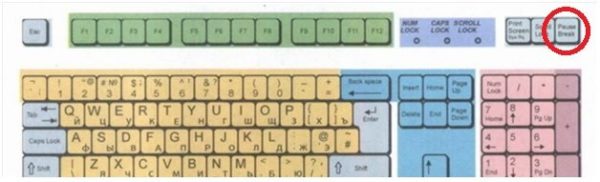 Во время перезагрузки воспользуемся клавишей «PauseBreak», для фиксации окна проверки
Во время перезагрузки воспользуемся клавишей «PauseBreak», для фиксации окна проверки
Шаг 3. В выведенной на экран информации верхней строкой (не считая информации о разработчике БИОСа) указан производитель и марка чипсета.
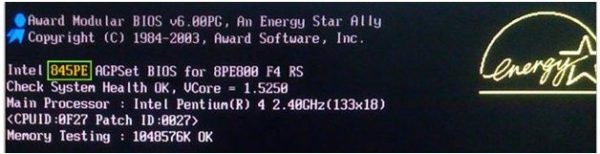 В зелёном квадрате указан производитель и марка чипсета
В зелёном квадрате указан производитель и марка чипсета
Шаг 4. Удостовериться можно и по нижней строчке на экране – маркировка чипов указана сразу после даты.
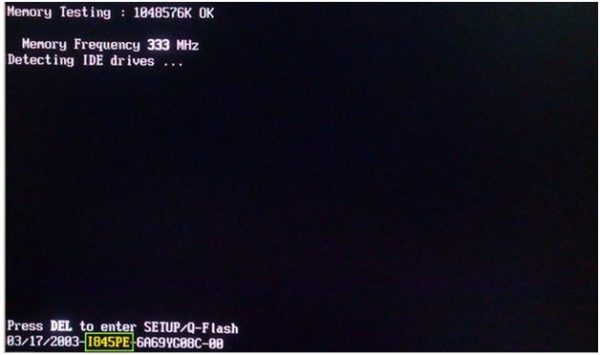 В зелёном квадрате выделена маркировка чипов, она указана сразу после даты
В зелёном квадрате выделена маркировка чипов, она указана сразу после даты
Как выбрать чипсет
Главным условием удачного приобретения является полная совместимость компонентов, поэтому, определяясь, на каком чипсете выбрать материнскую плату, нужно учитывать модель процессора, который установлен или планируется к установке. Изначально определившись с платформой, Intel или AMD, приступаем к выбору ЦП. Поскольку процессор и материнка идут в тесной взаимосвязи, выбираем их одновременно или друг под друга. Вопрос, какой производитель лучше, в данном случае некорректен, поэтому и ответа на него не последует, мы рассмотрим чипсеты и AMD, и Intel. Обе корпорации выпускают качественную продукцию и давно зарекомендовали себя на рынке.
В случаях, когда ЦП уже в наличии, круг вариантов сужается. Если с платформой выбор чаще всего предопределён, то с остальными параметрами платы придётся внимательно ознакомиться, чтобы приобретение соответствовало предъявляемым требованиям. Так, затраты на топовую модель не имеют никакого смысла, если компьютер будет использоваться в офисе или дома с минимальным использованием ресурсов, поэтому прежде всего стоит определиться, под какие задачи подбирается плата, то же касается и процессора или других компонентов, участвующих в сборке
Негоже, если устройство с большим потенциалом не будет использовать и половину своих возможностей, при этом нужно брать во внимание и материальную сторону вопроса, ведь за мощность и дополнительный функционал приходится платить. Поскольку все элементы идут в связке, они должны гармонировать для лучшего совместного функционирования
Топовые материнки строятся на чипсете Z, но это совсем не означает, что нужно гнаться за устройствами из первых строчек рейтинга. Ведь важнее совместимость элементов и целесообразность покупки. Определить, какой чипсет материнской платы будет лучше, можно взглянув на параметры процессора, решающим фактором является также чёткое представление, для каких задач используется компьютер. Обозначив цели, начинаем подбор. В общих чертах это выглядит так:
- Для офисного или домашнего компьютера (при том условии, что это не комп геймера) подойдёт бюджетная сборка, ведь оснащать девайс комплектующими высокой мощности просто без надобности. Плата, взаимодействующая с ЦП со встроенным графическим ядром, вполне подойдёт для работы в связке с этим же процессором. Для бюджетной сборки набор микросхем Н110 или Н310 – оптимальный выбор. От материнок на чипсетах такого уровня не стоит ожидать большого функционала, но это нисколько не означает, что они плохие;
- Если пользователь серьёзнее работает с графикой, например, использует графические приложения, играет в игры со средними системными требованиями, приобретается дополнительная видеокарта , тогда в графическом чипсете нет нужды, он должен лишь поддерживать функционирование установленного видеоадаптера. Для средней по мощности сборки подойдут материнки на чипсетах B 150, B 250.
Ассортимент плат на комплектах микросхем среднего уровня достаточно широк. Здесь можно отыскать модели с достойным оснащением как среди представителей Intel, так и AMD;
Для мощного компьютера, на котором ведётся профессиональная работа с графикой, требовательными программами, запускаются тяжёлые игры, подбирается как высокопроизводительный процессор, так и соответствующая плата, поддерживающая также несколько видеокарт. Чипсеты Z 270 или Z 170 идеально подходят для разгона оперативы, процессора. Для некоторых плат на Z170 есть модифицированный BIOS, за счёт чего можно разгонять процессоры, не имеющие индекса К, по шине (актуально для Skylake 6 поколения). Оверклокеры найдут для себя подходящую модель материнки именно среди ассортимента плат со старшими чипсетами. Такие системные платы имеют лучшее оснащение, так что отыскать экземпляр с интегрированным модулем Wi-fi или Bluetooth (если это нужно) или другими дополнительными плюшками в данной категории моделей не составит труда. К слову, если плата и процессор не поддерживают возможность разгона, это не означает, что компьютер с таким оснащением не будет игровым. Для игрового компьютера на Интел подойдут чипсеты Z370, Н370, В360.
Важные моменты
- Как уже писал, не стоит брать дешевую плату и устанавливать в нее топовый процессор, который попросту может не вытянуть система питания при высоких нагрузках.
- Если вам нужен просто ПК с возможностью разгона — берите плату с чипсетом, которая поддерживает разгон. Не стоит брать топовую, если вам нужен только разгон, а разницу в цене — можно доложить и купить качественное водяное охлаждение.
- Если вы нацелены на серьезный разгон — нужно брать плату не самую дорогую, а с самой качественной системой питания — VRM (Voltage Regulator Module). На которой обязательно должен присутствовать массивный радиатор охлаждения. А также 4+4 PIN разьем питания проца, а не просто 4 PIN ну и много фаз питания.
Как узнать возможности чипсета?
Данные о спецификации тех или иных чипсетов можно посмотреть на официальных сайтах AMD или Intel. К примеру, чтобы получить информацию о чипсете HM76 (Intel) необходимо:
Шаг 1.
Перейти в Google, ввести в поисковой строке «Intel HM76».
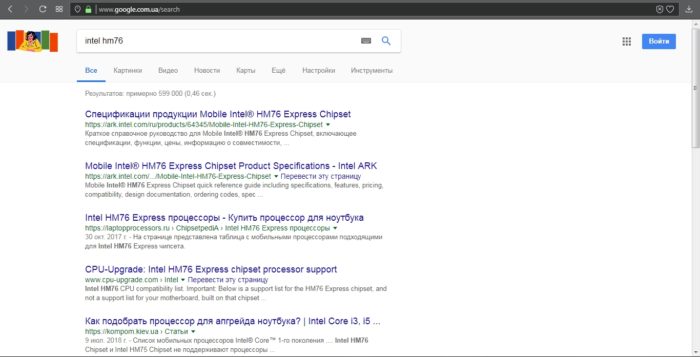
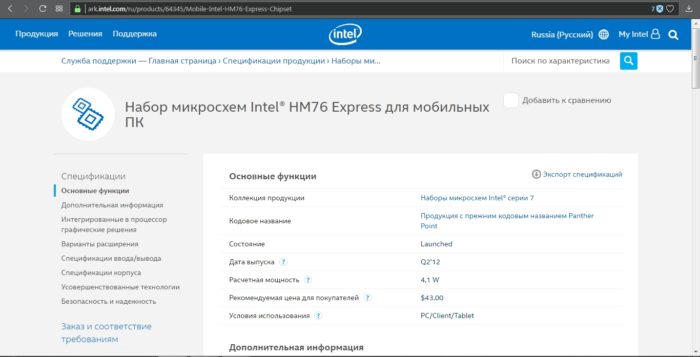
Итого, узнать марку установленного чипсета можно и без разборки ПК или ноутбука.
Видео — Чипсет материнской платы
Как вы, уже наверное, знаете, основными устройствами компьютера являются процессор и оперативная память (ОЗУ), а располагаются они на материнской плате. Но помимо них на системной плате находится и еще один важный компонент, а именно, чипсет материнской платы. Чипсет представляет собой комплект из нескольких микросхем, предназначенных для управления работой всех функциональных элементов . Помимо этого, чипсет является элементом, в котором «зашит» тот или иной набор функций и возможностей, которыми располагает материнская плата.
Чипсеты в современном понимании этого слова впервые появились в персональных компьютерах платформы Amiga Atari. На платформе Intel первый чипсет появился в компьютерах PC/AT (на базе процессоров i80286).
Вообще говоря, слово «чипсет» (chipset) в переводе с английского переводится как «набор микросхем». Как правило, однако, в современных компьютерах этот набор состоит из небольшого числа элементов – обычно это 2, иногда 3 микросхемы. А многие современные чипсеты, в частности некоторые чипсеты Intel, вообще обходятся всего лишь одним контроллером.
В традиционной схеме чипсет состоит из двух микросхем со вполне устоявшимся набором функций. Традиционно эти две микросхемы носят название «южный мост» и «северный мост». Это название пошло от того, что обычно «северный» чип располагается в верхней части материнской платы, а «южный» – соответственно, в нижней. Мостами эти микросхемы называются не случайно, поскольку именно через них идет связь между всеми элементами компьютера, такими как процессор, оперативная память, шины ввода-вывода, шины накопителей, и.т.д. Но северный и южный мосты – это, скорее, обиходный термин. Формальное название, которое носит северный мост – контроллер-концентратор памяти, а южный – контроллер-концентратор ввода/вывода.
Северный и южный мост связывает специальная шина для обмена данными. Если раньше эти данные передавались по шине ввода-вывода, такой как PCI, то сейчас у каждого производителя чипсетов для этой цели существует высокоскоростная шина своего собственного формата.
Схема взаимодействия чипсета со всеми элементами материнской платы.
Характеристики серии «Зет»
Получается двойственная ситуация: у Intel шире линейка чипсетов, есть выбор в различных комбинациях. Но разгонять можно только серию «Z». В то время как AMD при меньшем ассортименте предлагает оверклокинг прямо из коробки.
Да и по факту компания Intel выпустила только 2 таких чипсета, Z370 и Z390. Далее рассмотрим их краткие характеристики:
- Относится к предыдущему поколению чипсетов Intel. Входит в 300 серию, выпуск начат в 2017 году. Заявленная пропускная способность системной шины – до 8 Гбит/с. На борту поддержка 2 модулей памяти на канал, работает с ревизией PCIe 3.0 (устаревшую PCI производитель исключил). Поддерживает USB 3 (совместимость с 2.0), обработку сигнала с SATA накопителей до 6 Гбит/с.
- Позиционируется как флагманский. По сути, мало чем отличается от чипсета Z370. Та же системная шина (по другим источникам, обещан прирост до 10 Гбит/с). До 3 одновременных дисплеев для отображения информации, количество каналов PCI Express – до 24. Добавлена спецификация USB 3.1, что дает увеличение прокачки до 10 Гбит/с.
Выходит, восторги фанатов «Интел» по поводу выхода законно разгоняемых чипсетов, материнских плат слегка преждевременны. К тому же не забываем о главной особенности всей продукции под маркой Intel – высокой цене.

Особенности выбора чипсета
Итак, какой чипсет выбрать, если вы решили сделать апгрейд и уже остановили свой выбор на конкретном процессоре?
Прежде всего, определяемся с платформой, в подавляющем большинстве случаев это будет Intel или AMD. Поскольку МП и центральный процессор взаимосвязаны друг с другом, выбираем материнку под CPU. В наши задачи не входит определение, какой из двух производителей лучше – оба имеют целый ряд конкурентных моделей, примерно совпадающих по своим характеристикам.
Поскольку ЦП мы уже выбрали, круг претендентов уменьшается примерно вдвое
Но и выбор из оставшихся моделей не так прост, поскольку нужно принимать во внимание множество других характеристик материнской платы. Отметим, что с ростом производительности стоимость материнки растёт едва ли не в геометрической прогрессии, поэтому слепая гонка за скоростью далеко не всегда целесообразна
Если вы хотите собрать офисный компьютер, от которого не требуется сверхвысокой производительности, трата денег будет попросту бессмысленной – в повседневной работе вы будете задействовать только малую часть ресурсов ПК. Так что ещё на этапе выбора процессора определитесь, с какими задачами вам придётся сталкиваться, и исходить именно из этого.
Второй момент – совместимость процессора и материнской платы: выбрав бюджетное CPU, не имеет особого смысла покупать дорогую материнку, собранную на топовом чипсете серии Z. Другими словами, определять, на каком чипсете выбирать МП, необходимо исходя из характеристик процессора.
Общие рекомендации, как выбрать оптимальный чипсет для материнской платы, выглядят следующим образом:
Для домашнего/офисного ПК (при предположении, что его владелец – не заядлый геймер) будет оптимальной бюджетная сборка, поскольку высокой нагрузки по производительности не предвидится. Встроенный в CPU графический чип в связке с материнкой, основанной на бюджетном наборе чипсетов Н110/Н310, будет подходящим по соотношению производительности и цены вариантом. Такой набор не блещет высокой функциональностью, но с обычными вычислительными задачами справляется очень даже неплохо.
Если предполагается интенсивное использование графически ориентированного программного обеспечения или игр, требования которых к железу не самые высокие, имеет смысл дополнить материнскую плату внешней видеокартой, а значит, процессор со встроенным графическим ядром не нужен, достаточно лишь поддержки внешнего видеоадаптера. Для такого ЦП подходящими будут МП на чипсетах B150/B250. Недостатка в моделях плат с комплектами микросхем среднего ценового уровня на рынке не замечено, причём хорошие решения имеются как у Intel, так и у его извечного оппонента.
Топовый уровень и процессоров, и материнских плат требуется для компьютера, на котором предполагается профессиональная работа с графикой высокого разрешения, а также применение «тяжёлых» современных игр
Подобрать подходящий чипсет здесь тоже непросто – обращайте внимание на модели, поддерживающие работу нескольких графических карт и предполагающие возможность разгона. Типичный пример – чипсеты Z170/Z270 (разгон ЦП и памяти)
Для МП на основе Z170 встречаются модификации с BIOS, допускающим разгон CPU без индекса К, исключительно по шине. Отметим, что материнки верхнего ценового уровня обладают отличным функционалом – здесь нередко встречаются встроенный модуль Wi-Fi, а также Bluetooth, водяное охлаждение и другие «плюшки» и особенности. Если вы не принадлежите к числу оверклокеров, можно подобрать производительный набор процессор–материнка без возможности разгона, и это не означает, что он не будет справляться с ресурсоёмкими играми или программами. У Интел для игровых ПК можно порекомендовать МП на чипсетах Z370, В360, Н370.
Внутренние разъемы материнской платы
Материнская плата имеет множество внутренних разъемов для подключения различных устройств внутри корпуса.
11.1. Разъемы SATA
Современные материнские платы имеют универсальные разъемы SATA 3, которые прекрасно подходят для подключения жестких дисков, твердотельных накопителей (SSD) и оптических приводов.
Несколько таких разъемов могут быть вынесены в отдельный блок, образуя комбинированный разъем SATA Express.
Такой разъем раньше использовался для подключения быстрых SSD, но в него можно также подключать любые SATA диски.
11.2. Разъем M.2
Также многие современные материнки оснащаются разъемом M.2, который используется преимущественно для сверх быстрых SSD.
Этот разъем имеет крепления для установки плат различных размеров, что нужно учитывать при выборе SSD. Но сейчас обычно используется только самый распространенный размер 2280.
Хорошо также если разъем M.2 будет поддерживать работу как в режиме SATA, так и PCI-E, а также спецификацию NVMe для быстрых SSD.
11.3. Разъем питания материнской платы
Современные материнские платы имеют 24-х контактный разъем питания.
Все блоки питания оснащаются аналогичным разъемом.
11.4. Разъем питания процессора
Материнская плата может иметь 4-х или 8-ми контактный разъем питания процессора.
Если разъем 8-ми контактный, то желательно, что бы блок питания имел два 4-х контактных разъема, которые в него и вставляются. Если процессор не сильно мощный, то его можно запитать одним 4-х контактным разъемом и все будет работать, но просадки напряжения на нем будут выше, особенно в разгоне.
Какой чипсет выбрать для разгона?
Наиболее перспективная моделью, предлагающая большие возможности для разгона процессора, как уже упоминалось выше, Z97. Несколько более скромные возможности предлагает B85, хотя Intel будет в последующих сериях эту возможность улучшать.
К выбору системной платы важно подходить со всей ответственностью, поскольку она является одним из главных элементов, связывающим компоненты компьютера. Даже мышь и клавиатура подключаются к разъёмам материнки, не говоря уже об организации связи с основными комплектующими ПК
Материнская плата должна быть обязательно совместима с процессором, так что выбирать их следует или вместе, или подбирать одно из устройств под другое. Кроме того, не лишним будет заранее позаботиться о дальнейшем апгрейде, если в будущем он планируется. Зачастую сборка компьютера начинается с покупки процессора и видеокарты. Системная плата при этом подбирается соответствующая, например, когда вы приобретаете ЦП Intel с индексом К, то есть для разгона, то чипсет материнки должен иметь индекс Z, поддерживающий эту возможность. К каждой модели процессора подходят определённые платы, и дело не только в производителе и сокете. Существуют и исключения, когда при подходящем разъёме взаимодействие устройств не обеспечивается. При покупке материнской платы определяющими являются множество параметров, среди которых сокеты (гнездо для процессора, определяющее, какую модель можно будет установить), чипсеты, форм-фактор (габариты тоже имеют значение), интерфейсы (количество и тип разъёмов), слоты памяти и прочие нюансы. , являющиеся основным компонентом материнки, в чём выражаются их функции, а также какой чипсет лучше выбрать в том или ином случае. Данный элемент материнки может также приобретаться отдельно, если того требуют обстоятельства.
Правильный выбор чипсета материнки в 20148 году.
Чипсет материнской платы ПК или ноутбука являет собой набор микросхем, его предназначение в обеспечении слаженной работы всех комплектующих, в том числе процессора, видеокарты, жёстких дисков, карты памяти и прочих периферийных устройств. В архитектуре материнки в классическом её исполнении присутствуют южный и северный мост (актуально для платформ AMD, компания Intel интегрировала львиную долю функций северного моста в ЦП), слоты для установки оперативы (DDR4, DDR3). Северный мост связывает процессор с графическим адаптером, картой памяти и южным мостом, от него также зависят параметры функционирования системной шины, оперативы и видеоконтроллера. Несмотря на то, что в современной сборке производительность компьютера не зависит от чипсета, поскольку северный мост перекочевал в процессоры для повышения скорости обмена данными и надёжности, роль южного моста также не стоит недооценивать. Именно от него зависит функционал материнки, благодаря ему обеспечивается связь с периферией.
Часто в довесок к северному мосту ставится чип охлаждения, поскольку от избытка нагрузки возможен его перегрев. Южный мост выходит из строя по другим причинам, например, замыкание USB-порта, контакт с неисправным накопителем и пр. Менять всю плату при этом не обязательно. Если материнка из ряда топовых, есть смысл поменять только чипсет, с бюджетными вариантами подобные действия нецелесообразны. Основными производителями чипсетов являются компании Intel и AMD, знакомые всем по процессорам . Они составляют наибольшую долю рынка. Также производством занималась NVidea, больше знакомая своими видеокартами, роль других производителей не так значительна.
imap_uid
Недорогие системные платы
Это дешевые системные платы, которые используются для выполнения стандартных функций на компьютере. Их приобретают для работы или обучения. Они позволяют выполнять стандартные задачи, которые стоят перед пользователями. Но в профессиональной сфере их не рекомендуется использовать, если нужны очень мощные компьютеры.
№ 4. ASUS H110-R/C/SI
Это отличный вариант для тех, кто не может себе позволить использовать дорогие комплектующие, но кому необходим компьютер. Она расположена на четвертом месте рейтинга, так как с этой платой не получится создать действительно мощный ПК. Небольшая цена и высокое качество продукции делают данную модель весьма популярной сегодня. Пользователь получает современную плату, поддерживающую все типы процессоров от корпорации Intel. Сюда можно установить любой чип, который будет работать с аналогичной производительностью, что и на более дорогих моделях.
ASUS H110-R/C/SI
Характеристики:
- LGA1151;
- вид чипсета Intel H110;
- ОЗУ 32 Гб DDR4;
- установка до 4 SATA 6Gb/s;
- 1xPCI-E x16, 2xPCI-E x1;
- 10 USB выходов.
Плюсы
- долговечность материнской платы;
- поддержка всех чипов от компании Intel;
- можно подключить SSD и USB носители;
- невысокая цена.
Минусы
- разъем для аудио не совсем неудобно расположен;
- заточка под Intel и Celeron.
ASUS H110-R/C/SI
№ 3. ASRock H 110M-DGS R 3.0
На третьем месте находится еще одна бюджетная модель. Она оснащена двумя слотами для оперативной памяти четвертого поколения. Также есть слоты PCI-E. Выходы для видео могут работать только при наличии ядра графики. Эта модель позволяет решать большинство задач, которые стоят перед офисными сотрудниками. С ее помощью компьютер будет работать надежно. А небольшая стоимость позволяет сэкономить на приобретении необходимой материально-технической базы. Хотя, на создание суперкомпьютера тоже рассчитывать не стоит.
ASRock H 110M-DGS R 3.0
Характеристики:
- DDR4 DIMM до 32 Гб;
- чипсет Intel H110;
- BIOS AMI с поддержкой UEFI;
- поддержка PCI Express 2.0/3.0;
- форм-фактор mATX;
- LGA1151;
- поддержка до 4 SATA 6Gb/s.
Плюсы
- есть выход DVI для получения изображения высокого качества;
- высокие характеристики позволяют использовать эту модель в течение длительного срока без необходимости замены или апгрейда;
- поддержка ОЗУ четвертого поколения с частотой 2,13 МГц, что повышает скорость работы ПК;
- SATA III 6 Гб/с и USB 3.0 для быстрого считывания информации;
- охлаждение чипсета и транзисторов отдельной системой.
Минусы
- нет интегрированного контроллера;
- кажется хрупкой;
- иногда подвисает BIOS.
№ 2. MSI H81M-E33
Эта модель по праву занимает второе место среди лидеров бюджетных моделей. Производители создали ее на базе сокета LGA 1150, что гарантирует возможность применения нескольких современных чипов. С ее помощью можно получить мощный компьютер. Форм-фактор Micro-ATX позволяет установить плату практически в любой корпус. Порт HDMI позволяет легко синхронизироваться с телевизором или другими устройствами.
MSI H81M-E33
Характеристики:
- два слота памяти DDR3 DIMM;
- форм-фактор mATX;
- socket LGA 1150;
- пассивное охлаждение;
- чипсет Intel H81;
- 4 разъема для SATA 6Gb/s (2) и SATA 3Gb/s (2).
Плюсы
- хорошее решение для бытового использования;
- использование ОЗУ третьего поколения;
- поддержка форматов 4K при синхронизации с телевизором;
- высокоскоростные SATA слоты;
- фирменная система выполнения материнской платы обеспечивает защиту слотов от электростатических зарядов, наводки отсутствуют.
Минусы
- USB третьего поколения не поддерживается;
- не поддерживает оперативную память последнего поколения.
MSI H81M-E33
№ 1. ASUS M5A78L-M LX3
Эта модель располагается на первом месте рейтинга бюджетных материнских плат и отлично подходит для работы или для дома. Производитель надежный, возможно получить достаточно мощный ПК, а с наличием товара на рынке нет проблем. Используя эту плату, легко работать на требовательных программах или устанавливать мощные игры. Большое количество USB слотов позволяет подключить одновременно до 8 устройств. При создании использовалось современное ядро с большими перспективами. Это модель HD 3 000. Она позволяет получать картинку в HD качестве. Также здесь достаточно слотов для жестких дисков, поэтому у пользователя не будет проблем с созданием хранилища.
ASUS M5A78L-M LX3
Характеристики:
- Ethernet 1000 Мбит/с;
- DDR3 DIMM максимум на 16 Гб;
- EEC поддерживается;
- форм-фактор mATX;
- сокет AM3+;
- чипсет AMD 760G;
- графический чипсет ATI Radeon HD3000
- до 4 SATA 3Gb/s.
Плюсы
- низкая цена;
- много USB слотов;
- наличие ядра HD 3 000;
- возможно разогнать чип.
Минусы
- мост сильно греется;
- хрупкая конструкция;
- немного разъемов для ОЗУ.








